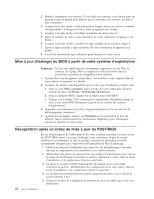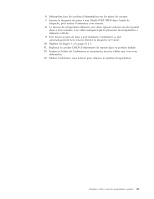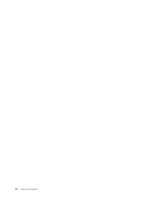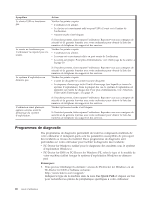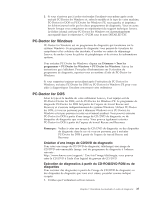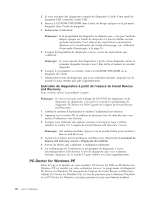Lenovo ThinkCentre A57e (French) User guide - Page 39
PC-Doctor, Windows
 |
View all Lenovo ThinkCentre A57e manuals
Add to My Manuals
Save this manual to your list of manuals |
Page 39 highlights
2. Si vous n'arrivez pas à isoler et résoudre l'incident vous-même après avoir exécuté PC-Doctor for Windows et, selon le modèle et le type de votre machine, PC-Doctor for DOS ou PC-Doctor for Windows PE, sauvegardez et imprimez les fichiers journal créés par les deux programmes de diagnostic. Vous en aurez besoin lorsque vous contacterez un représentant du support technique Lenovo. Le fichier journal créé par PC-Doctor for Windows est automatiquement sauvegardé dans le répertoire C:\PCDR sous le nom DETAILED.TXT. PC-Doctor for Windows PC-Doctor for Windows est un programme de diagnostic qui fonctionne sur le système Windows. Ce programme de diagnostic vous permet de visualiser les symptômes et les solutions des incidents, d'accéder au centre de dépannage Lenovo, de mettre à jour les pilotes de périphérique et de réviser les informations système. Pour exécuter PC-Doctor for Windows, cliquez sur Démarrer → Tous les programmes → PC-Doctor for Windows → PC-Doctor for Windows. Suivez les instructions qui s'affichent. Pour plus d'informations sur l'exécution du programme de diagnostic, reportez-vous au système d'aide de PC-Doctor for Windows. Si vous suspectez toujours un incident après l'exécution de PC-Doctor for Windows, exécutez PC-Doctor for DOS ou PC-Doctor for Windows PE pour vous aider à diagnostiquer l'incident concernant votre ordinateur. PC-Doctor for DOS Selon le type et le modèle de votre ordinateur Lenovo, il est équipé soit de PC-Doctor Doctor for DOS, soit de PC-Doctor for Windows PE. Le programme de diagnostic PC-Doctor for DOS fait partie de l'espace de travail Rescue and Recovery et s'exécute indépendamment du système Windows. Utilisez PC-Doctor for DOS, si vous ne parvenez pas à démarrer Windows ou si PC-Doctor for Windows n'est pas parvenu à isoler un éventuel incident. Vous pouvez exécuter PC-Doctor for DOS à partir d'une image de CD/DVD de diagnostic ou de disquettes de diagnostic que vous créez. Vous pouvez également exécuter PC-Doctor for DOS à partir de l'espace de travail Rescue and Recovery. Remarque : Veillez à créer une image de CD/DVD de diagnostic ou des disquettes de diagnostic dans le cas où vous ne parvenez pas à exécuter PC-Doctor for DOS à partir de l'espace de travail Rescue and Recovery. Création d'une image de CD/DVD de diagnostic Pour créer une image de CD/DVD de diagnostic, téléchargez une image de CD/DVD auto-amorçable (image .iso) du programme de diagnostic à l'adresse suivante : http://www.lenovo.com/support/. Une fois l'image téléchargée, vous pouvez créer le CD/DVD à l'aide d'un logiciel de gravure de CD/DVD. Exécution de diagnostics à partir du CD-ROM/DVD-ROM ou de disquettes Pour exécuter des diagnostics à partir de l'image de CD/DVD de diagnostic ou des disquettes de diagnostic que vous avez créées, procédez comme indiqué ci-après. 1. Vérifiez que l'ordinateur est hors tension. Chapitre 7. Résolution des incidents et outils de diagnostic 27